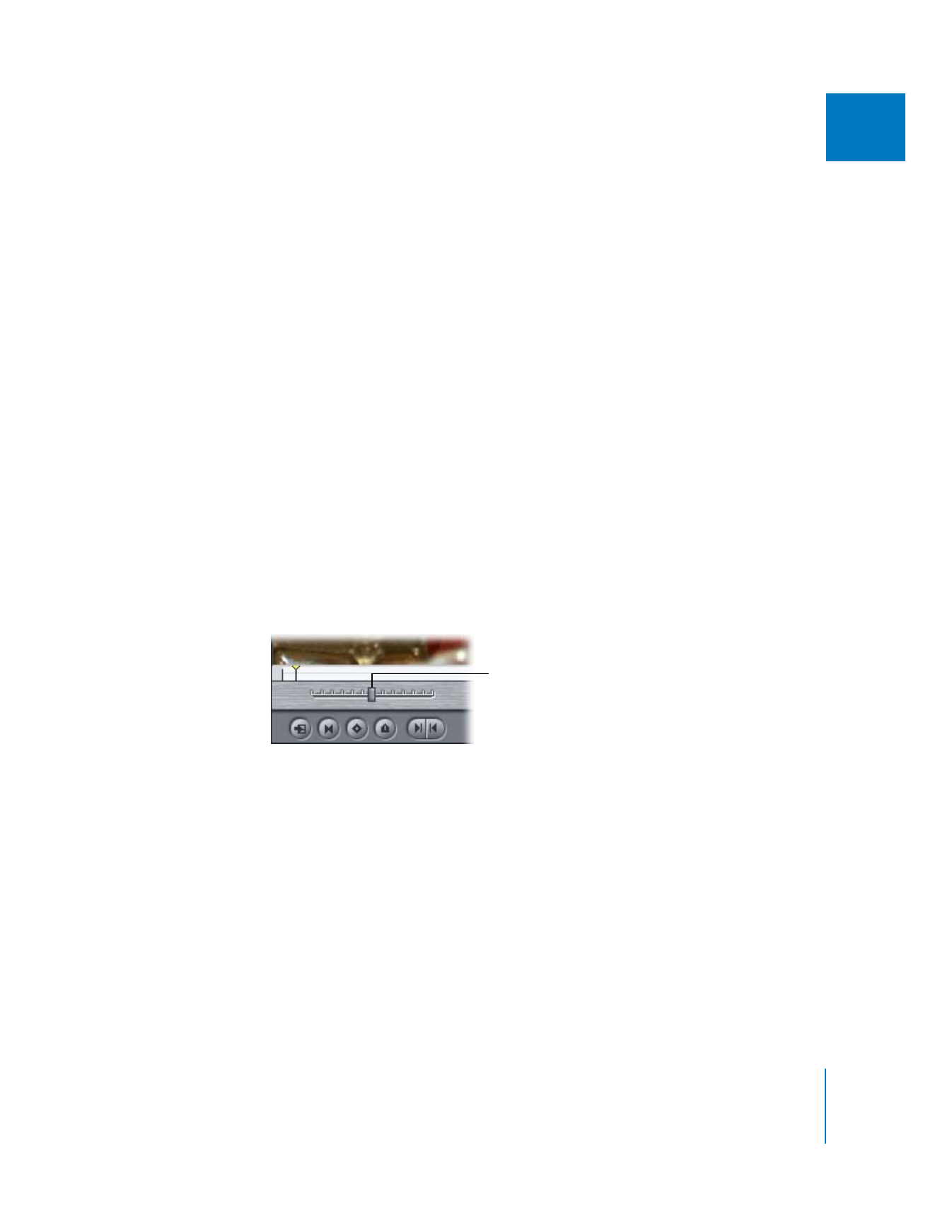
Utilisation de la commande Shuttle dans un plan ou une séquence
Bien que le défileur soit très utile pour accéder rapidement à différentes parties d’un
plan ou d’une séquence, il est parfois nécessaire de visionner votre plan ou séquence
à différentes vitesses pour déterminer où placer les points de montage. Pour ce faire,
utilisez la commande Shuttle qui permet de lire l’audio et la vidéo à des vitesses
variables dans les deux sens, à l’instar de la commande shuttle d’un magnétoscope.
La commande Shuttle est particulièrement utile pour la lecture à des vitesses infé-
rieures à 1x. Lorsque l’audio est plus lent, il est parfois plus facile de distinguer des
mots individuels et de définir vos points d’entrée et de sortie de façon plus précise.
Le bouton Shuttle peut lire votre plan ou votre séquence à cinq vitesses différentes
dans les deux sens : 1/4x, 1/2x, 1x, 2x et 4x. Il se positionne sur la vitesse disponible
la plus proche. Lorsque la commande Shuttle est à la vitesse 1x ou 100 %, la réglette
prend la couleur verte.
Pour lire des plans ou des séquences à des vitesses différentes via la
commande Shuttle :
m
Faites glisser le curseur du Shuttle vers la gauche ou vers la droite.
Un mouvement vers la droite déplace le plan ou la séquence vers l’avant ; un mouve-
ment vers la gauche déplace le plan ou la séquence vers l’arrière (en lecture inverse).
Plus vous éloignez le curseur du centre, plus la lecture du plan ou de la séquence est
accélérée dans un sens comme dans l’autre.
Glissez la réglette vers
la droite pour avancer,
vers la gauche pour
reculer.
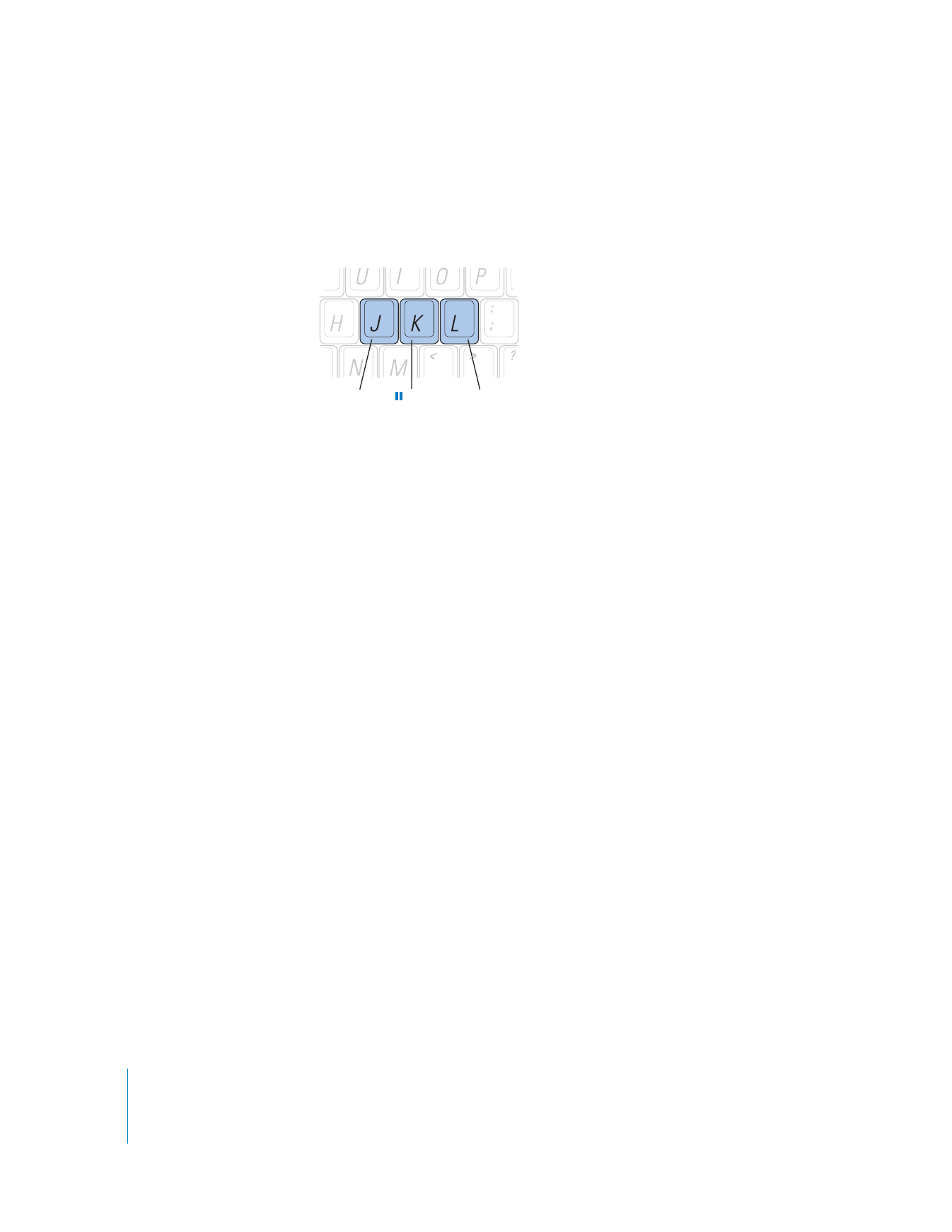
116
Partie II
À propos de l’interface Final Cut Pro
Vous pouvez également utiliser les touches J, K et L pour naviguer dans votre plan.
Lorsque vous utilisez les raccourcis clavier, la seule vitesse disponible en dessous de
1x est 1/3x. Les raccourcis clavier vous permettent toutefois d’accélérer la vitesse
normale de lecture jusqu’à huit fois plus vite que la commande Shuttle.
Pour avancer à vitesse normale (1x) :
m
Appuyez sur la touche L.
Pour reculer à vitesse normale (1x) :
m
Appuyez sur la touche J.
Pour interrompre la lecture :
m
Appuyez sur la touche K.
Pour doubler la vitesse de lecture actuelle :
m
Appuyez à nouveau sur les touches J ou L.
Vous pouvez effectuer la lecture avant jusqu’à huit fois la vitesse de lecture normale,
en la multipliant par 1, 2, 4 ou 8 (appuyez 4 fois sur l’une de ces touches).
Si vous appuyez sur la touche de lecture dans le sens inverse, vous réduisez de moitié
la vitesse, jusqu’à atteindre 1x. La vitesse de lecture commence ensuite à doubler dans
le sens inverse à partir de 1x.
Pour inverser immédiatement le sens de lecture :
m
Appuyez sur la touche K pour faire une pause, puis sur la touche correspondant au
sens de lecture souhaité.
Pour déplacer la tête de lecture image par image :
m
Maintenez la touche K enfoncée, puis appuyez sur la touche J ou L.
Pour déplacer la tête de lecture à une vitesse inférieure à 1/3x :
m
Maintenez la touche K enfoncée, puis appuyez sur la touche J ou L et
maintenez-la enfoncée.
Remarque : lorsque vous utilisez les raccourcis clavier pour le contrôle de périphérique,
les vitesses de lecture avant (L) et arrière (J) peuvent varier selon votre équipement vidéo.
{
Se déplacer par
défilement rapide
vers l’arrière
Pause
“
Se déplacer par
défilement rapide
vers l’avant
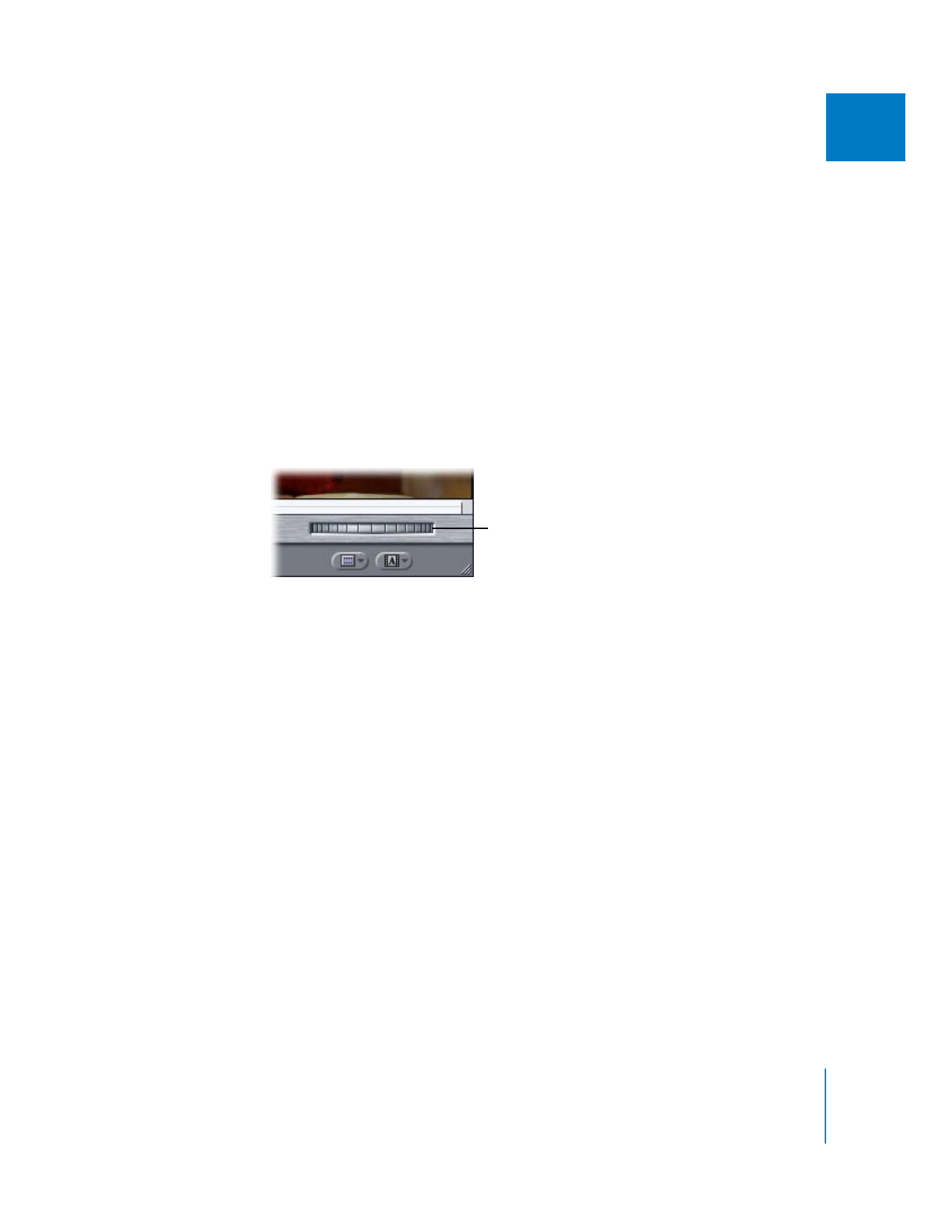
Chapitre 8
Navigation et utilisation du timecode dans le Visualiseur et le Canevas
117
II